Etter år med å ønske og tigge og trygle,Kodi har endelig kommet til Xbox One. Seieren skyldes ikke noe løsning Kodi-teamet har oppdaget, men det skyldes ganske enkelt at Microsoft har begynt å integrere Windows 10-koden i Xbox One-kjernen. Dette gir tilgang til et stort utvalg av nye apper, inkludert vårt favoritt mediesenterprogram. Les videre for a komplett guide for hvordan du installerer Kodi for Xbox One.

Hvordan få en gratis VPN i 30 dager
Hvis du trenger en VPN en kort stund når du for eksempel reiser, kan du få vår topprangerte VPN gratis. ExpressVPN inkluderer en 30-dagers pengene-tilbake-garanti. Du må betale for abonnementet, det er faktisk, men det tillater det full tilgang i 30 dager, og deretter kansellerer du for full refusjon. Deres retningslinjer for avbestilling uten spørsmål stilles opp til navnet.
Sikre forbindelsen din med et VPN
Før du tråkker av og begynner å installere Kodi,bør du seriøst vurdere å legge til en VPN til hjemmenettverket. Ikke bare gir VPN-er en viktig krypteringstjeneste for hver pakke med data, noe som sikrer at informasjonen din forblir uleselig og ikke sporbar, men de gir deg også stedsvariabilitet og kan bidra til å beskytte mot DDoS-angrep. Alle disse funksjonene er ekstra nyttige når du streamer gjennom Kodi eller spiller online. Og når det er på tide å se en film, kan du enkelt slå gjennom geografiske begrensninger.
Til tross for Microsofts innsats for å integrere Windows10 inn i Xbox One-kjernen, kan systemet ikke støtte de fleste VPN-er direkte. Den enkle og enkle løsningen er å bruke en pålitelig tjeneste som tilbyr rutebasert beskyttelse, slik at du kan sikre hele hjemmenettverket på en gang, inkludert Wi-Fi og spillkonsollforbindelser. Nedenfor er noen av anbefalingene våre for den beste VPN-en som skal brukes med Xbox One og Kodi, hver og en med raske nedlastinger, ubegrenset tilgang til internett og topp karakter.
1. IPVanish - Beste VPN for Xbox
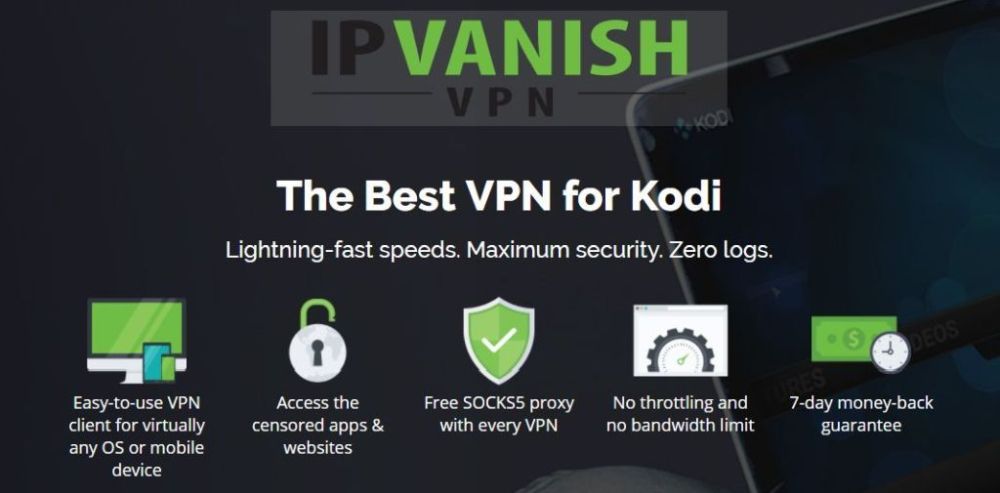
Når du ikke kan ofre personvern i hastighetens navn, IPVanish er VPN for deg. Tjenesten leverer 256-biters AES-kryptering på alle data, DNS-lekkasjebeskyttelse, en automatisk drepebryter og en null-loggføringspolicy for all trafikk, og skaper et solid grunnlag for online personvern og usynlighet. Legg til den helt ubegrensede tilgangen til internett, inkludert et nettverk av over 950 lynraske servere i 60 forskjellige land, og du har den perfekte oppskriften på en morderen VPN å bruke med Xbox One.
Som for de fleste VPN-er, kan ikke IPVanish installeredirekte til Xbox-systemet ditt ennå. Det beste alternativet ditt er å installere den gjennom ruteren din, en prosess som IPVanishs støttesider vil lede deg gjennom trinn for trinn. Dette vil også holde alle hjemmeenhetene dine trygge, inkludert spillkonsoller, smarttelefoner og annen streaming-maskinvare.
Gå videre, gi IPVanish et skudd med vår EKSKLUSIVE avtale! Registrer deg i dag og nab 60% rabatt på årlige planer, bare $ 4,87 per måned. Du kan til og med bruke syv dager pengene tilbake-garanti å prøve risikofri før du kjøper.
2. ExpressVPN - Enklest å installere

ExpressVPN er rask, vennlig og har en av de besteinstallasjonsprosesser for å beskytte Xbox One-trafikken din. Tjenesten gir 256-biters AES-kryptering på alle data, en null-loggføringspolicy som dekker trafikk og DNS-forespørsler, og både kill switch og DNS-lekkasjebeskyttelse, alle funksjoner du trenger for å være trygg på nettet. Du vil også få tilgang til et lynrask, hurtig servernettverk med over 140 lokasjoner i 94 forskjellige land, som alle hjelper deg med å holde strømmen og online spillene dine kjører. Ingen etterslep med ExpressVPN!
ExpressVPN er en av få store VPN-leverandørersom tilbyr rutebaserte installasjoner og en direkte DNS-basert tilkoblingsmetode for konsoller. Alt du trenger å gjøre er å registrere deg for en gratis Dynu-konto, sette opp ExpressVPN for å bruke det nye vertsnavnet, og konfigurer deretter Xbox-en din til å bruke denne tilkoblingen som en proxy. ExpressVPN guider deg gjennom hele prosessen, og det er mye enklere enn du kanskje tror!
Sultne etter en rask VPN? Dra nytte av vår eksklusive avtale i dag! Registrer deg for et år med ExpressVPN til $ 6,67 per måned og få 3 måneder GRATIS! Det er også en enkel 30 dagers pengene tilbake-garanti, i tilfelle du ikke er helt fornøyd.
- SPESIELT TILBUD: 3 måneder gratis (49% avslag - lenke nedenfor)
- Raskt serverer med minimalt hastighetstap
- Veldig enkel og enkel å bruke
- Strenge retningslinjer for ikke-logger for personlig informasjon
- Stor kundeservice via chat.
- Månedlig plan har høye kostnader.
Hvordan installere Kodi på Xbox One
Xbox Ones standard mediespiller etterlater myeå være ønsket. Forbedringer har rullet ut sakte gjennom årene, men når det gjelder rå funksjoner og tilpasning, kan du ikke slå Kodi. Følg trinnene nedenfor for å installere det på Xbox-systemet ditt. Ikke bekymre deg, det er gratis!
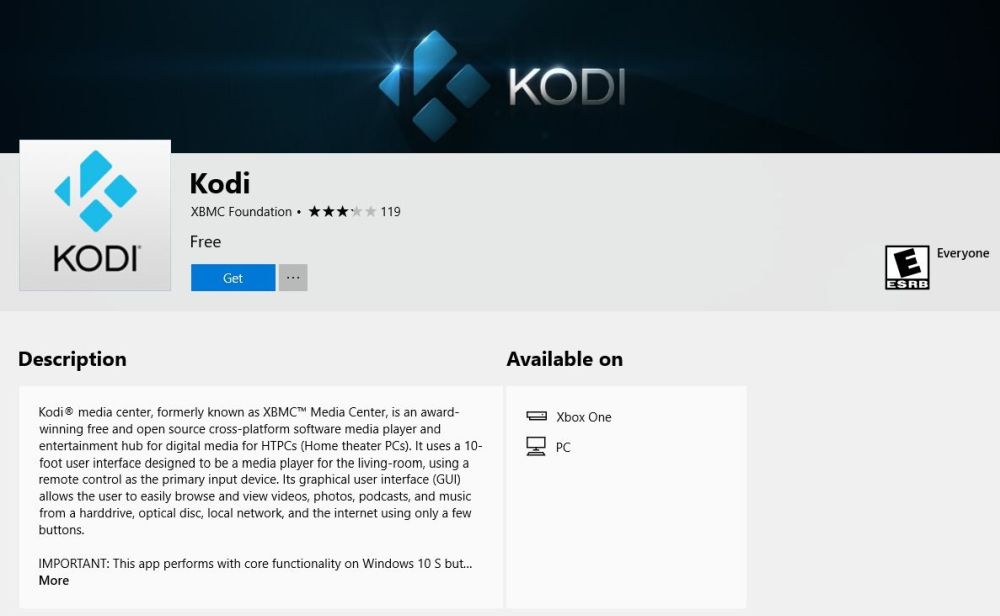
- Slå på Xbox One og sørg for at den er koblet til hjemmenettverket.
- Åpne butikkappen fra konsollens hovedskjerm.
- Gå til søkefeltet øverst og skriv inn "kodi", uten sitatene.
- De offisiell Kodi-nedlasting skal dukke opp øverst i resultatene. Åpne den.
- I appinformasjonsskjermen ser du en knappen merket “Get”. Klikk på den og installasjonen begynner.
- Når Kodi er installert, kan du få tilgang til den fra konsollens appmeny.
Slik oppdaterer du Kodi på Xbox One
Det er utrolig å holde programvaren oppdatertviktig, spesielt når den er under aktiv utvikling. Oppdatering av Kodi kan gi deg tilgang til nye funksjoner, stabilitetsfikser og bedre sikkerhet. Det betyr også at du får høyere versjoner med raskere hastighet, inkludert den etterlengtede Kodi 18 “Leia”.
Hvis du ikke har slått av automatiske oppdateringer, vilXbox One-konsollen vil se etter nytt innhold mens den er inaktiv, og varsler deg om at en oppdatert versjon er tilgjengelig så snart du starter den aktuelle appen. Hvis en Kodi-oppdatering ble utgitt, har du muligheten til å laste den ned med en gang. Hvis dette ikke skjer, kan du alltid se etter nye versjoner manuelt ved å navigere til Mine spill og apper> Oppdateringer.
Hvordan avinstallere Kodi på Xbox One
Hvis du går tom for plass og trenger å fåkvitt noe innhold, lar Xbox deg avinstallere spill og apper på bare noen få trinn. Kodi tar ikke mye plass på systemet ditt, men hvis du trenger å avinstallere det, følger du bare guiden nedenfor.
- Velg Hjem fra Xbox One Mine spill og apper.
- Søk etter Kodi på listen. Filtrer eller sorter innholdet om nødvendig.
- Uthev Kodi-appen, da trykk på menyknappen på kontrolleren din.
- Velge “Administrer app”, deretter “Avinstaller”. Kodi blir fjernet fra systemet med en gang.
Hva kan du gjøre med Kodi på Xbox?
Kodi startet livet som XBMC, eller Xbox MediaSenter. Programvaren ble designet for å transformere den originale Xbox-konsollen til et mediekraftverk, slik at den enkelt kan spille og organisere hele videosamlingen. Kodi tok etter hvert sitt eget liv, men det er passende at den endelig kan glede seg over en plass på det moderne Xbox One-systemet. Nedenfor er noen av de mer populære bruksområdene for Kodi på Xbox.
Bruk en bedre mediaspiller
Kodi er bygget for å spille av alle typer mediertenkelig, fra musikk til film til live TV. Det er ingenting du kan kaste på det programvaren ikke kan håndtere, og det gjør det uten å stamme eller krasje også. Kodis kontroller er designet for å fungere godt med alle slags alternative inndatametoder: berøringsskjerm, fjernkontroller, spillkontroller og alt derimellom. Det er en fantastisk erstatning for konsollens standard mediaspiller. Når du har blitt vant til Kodi, vil du ha vanskelig for å gå tilbake.
Installer tilleggsprogrammer
Kodis tilleggssamfunn er en annen grunn til atprogramvare for mediesenter er så populært. Hver nedlasting kommer med den offisielle Kodi repo forhåndsinstallert. Dette gir deg tilgang til dusinvis av gratis og lovlige strømmer, alt fra filmer til TV-serier til webkamerainnhold. Det er også et enormt økosystem med uoffisielle tillegg som utvider Kodis funksjonalitet til å omfatte filmstrømmer, live TV-kanaler, klassiske filmer og mye, mye mer.
Stream direktesendt TV
Xbox One tilbyr en håndfull livestreams, menmed Kodi, kan du se så mye mer. Installer de riktige tilleggene, så vil du kunne se kringkastet innhold fra hele verden. Vil du ta nye TV-episoder når de lufter? Hva med å holde orden på lokale begivenheter utenfor hjembyen? Kodi gjør det mulig, og det fungerer som en drøm på Xbox-konsollen din også.
Se på sport
Få tilgang til pålitelige idretter av høy kvalitetstrømmer er aldri lett. Kodi overbryter gapet ganske bra med en rekke gratis sportsstreamingstjenester som trekker inn innhold fra hele nettet. Du kan ta live fotball, basketball, baseball, hockey, tennis, golf, nylige fotballkamper, arkiverte høydepunkter, intervjuer og omtrent alt annet du kan forestille deg.
Slik installerer du tillegg til Kodi på Xbox
En annen fordel med å bli medlem av Kodi-samfunnet erglede deg over et enhetlig grensesnitt som ikke endres mellom systemene. Appen kjører på dusinvis av forskjellige maskinvarekonfigurasjoner, til og med smarttelefoner, Fire TV-pinner og PC-er. Normalt vil dette bety en annen layout for hver skjerm og kontrollskjema, men Kodi grøfter som til fordel for en universell utforming. Hver gang du ser instruksjoner for å installere Kodi-tillegg, kan du bruke dem på Xbox One, ikke noe problem.
Kodi-installasjonsprosess
Når du installerer Kodi på Xbox, en verden avinnholdet er plutselig til din disposisjon. Alternativene er svimlende, så mye at du kan føle deg litt tapt og forvirret med det første. Ikke bekymre deg, men etter noen installasjoner får du tak i det! Kodis innhold er gratis og enkelt å bruke, så det er ingen skade å legge til noe du ikke trenger. Følg trinnene nedenfor for å installere et tillegg for å berike din Kodi-opplevelse.
- Finn et tillegg du vil installere sammen med den tilknyttede URL-adressen til depotet. Det er best å gjøre dette på en PC. Du kan starte med vår Kodi-kategori for noen få gode forslag.
- Kjør Kodi på Xbox One, og naviger deretter til Girikon> Systeminnstillinger> Tillegg
- Vipp glidebryteren ved siden av "Ukjente kilder" alternativ.
- Gå tilbake til System-menyen, og gå deretter til Filbehandling> Legg til kilde
- Skriv inn nettadressen til tilleggslageret, opprett et egendefinert navn, og velg deretter "OK".
- Gå tilbake til Kodi-hovedmenyen og velg “Add-ons”.
- Klikk på ikon for åpen boks øverst på menylinjen og velg “Installer fra zip-fil”.
- Velg depotet du nettopp la til. Når den er installert, velger du “Installere fra depot” menyalternativ.
- Naviger til tillegget ditt og installere den.
- Etter et øyeblikk blir tillegget tilgjengeliggjort gjennom Kodis hovedtilleggsmeny.
Merknader om kompatibilitet
Kodi utviklingsteam har uttalt at alttillegg vil ikke være umiddelbart kompatible med programvaren på Xbox One. Dette har med portingsprosessen å gjøre og vil trolig bli utbedret etter hvert som tiden går. Hvis du støter på et tillegg som ikke starter eller ikke vil strømme, er sjansen stor for at den har problemer med å få tilgang til nødvendige filer på Xbox. Det eneste alternativet ditt er å bruke et alternativt tillegg eller vente på at en kompatibilitetsfiks blir utgitt.
Er Kodi-tilleggsprogrammer trygge å bruke?
Det korte svaret er ja, jo lenger er ja,sannsynligvis. Kodis tilleggssamfunn har et lite ufortjent rykte for å være full av piratkopiert innhold og sinte utviklere som ønsker å dra nytte av intetanende streamere. Sannheten i saken er at du sjelden får problemer når du bruker tillegg. Den største faren er at en strøm ikke vil lastes. Dette betyr ikke at du ikke vil møte ondsinnet kode. Det er derfor en ekstremt god ide å ta noen grunnleggende forholdsregler.
Det beste forsvaret mot dårlige tillegg er å holde fastmed pålitelige depoter. Alt fra Kodis offisielle repo (inkludert i appen) er garantert trygt. Annet innhold er mer risikabelt, men hvis du velger repos som er populære og godt vedlikeholdt, er det mer sannsynlig at de er rene. Det er også et smart trekk å bruke en VPN mens du streamer på Kodi, selv på en Xbox One. Vi har levert to anbefalte tjenester ovenfor, som begge er gode steder å begynne.
Konklusjon
Det tok noen år å materialisere seg ordentlig, mennå som Kodi er tilgjengelig på Xbox One, er det enkelt å forvandle konsollen din til en utrolig kraftig mediestrømningsmaskin. Blockbuster-filmer, TV-serier, anime, utenlandske filmer, live sport, you name it, Kodi har det. Når du har funnet de rette tilleggene og beskytter forbindelsen din med en god VPN, står du fritt til å utforske en verden av innhold.













kommentarer